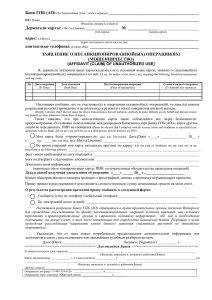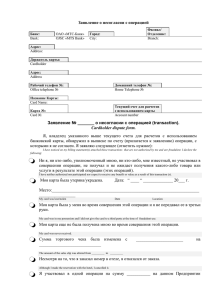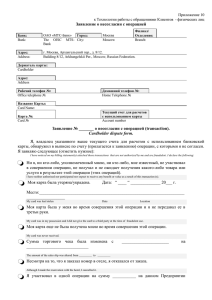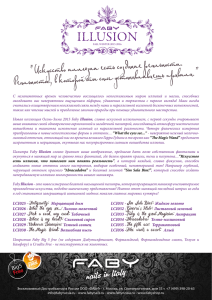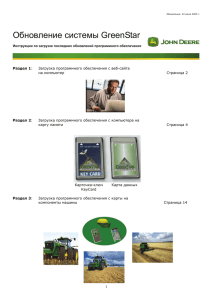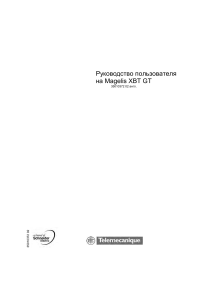upload project_from_XBTGT
реклама
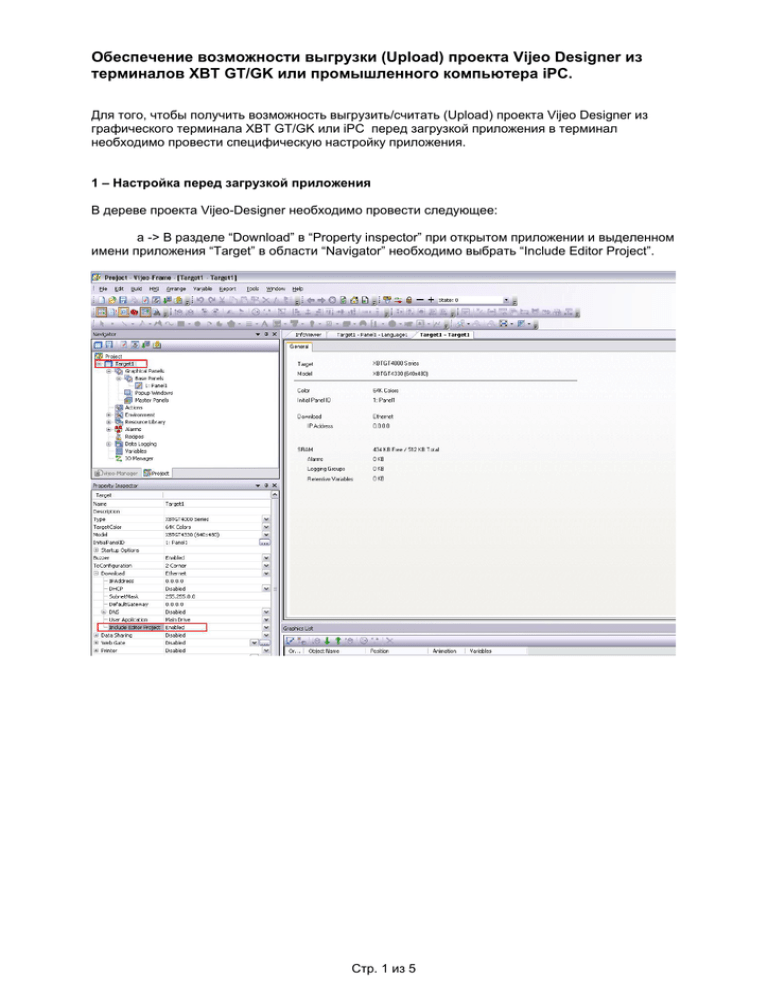
Обеспечение возможности выгрузки (Upload) проекта Vijeo Designer из терминалов XBT GT/GK или промышленного компьютера iPC. Для того, чтобы получить возможность выгрузить/считать (Upload) проекта Vijeo Designer из графического терминала XBT GT/GK или iPC перед загрузкой приложения в терминал необходимо провести специфическую настройку приложения. 1 – Настройка перед загрузкой приложения В дереве проекта Vijeo-Designer необходимо провести следующее: a -> В разделе “Download” в “Property inspector” при открытом приложении и выделенном имени приложения “Target” в области “Navigator” необходимо выбрать “Include Editor Project”. Стр. 1 из 5 выгрузка проекта Vijeo Designer из терминалов XBT GT/GK или iPC b -> В разделе “Data Locations” в “Property inspector” при открытом приложении и выделенном имени приложения “Target” в области “Navigator” необходимо выбрать размещение файлов на карте памяти "Secondary Drive" (CF card)”. c -> Не обходимо настроить безопасность и задать хотя бы одного пользователя для доступа к данным "Use Security" в “Data Manager Security”. У этого пользователя должны быть права доступа, по крайней мере, только для чтения “Read Only”. Стр. 2 из 5 выгрузка проекта Vijeo Designer из терминалов XBT GT/GK или iPC 2 – Загрузите проект в терминал Терминалы XBT GT/GK должны быть оборудованы картой памяти CF Card объем, которой позволит хранить файл приложения в формате VDZ и прочие данные проекта (архивы, рецептов и т.д.) если они используются. Промышленный компьютер iPC должен содержать вторую карту CF (secondary CF Card). Перед загрузкой приложение должно быть сохранено в Vijeo-Designer. В связи с загрузкой файла приложения в терминал сама загрузка может выполняться довольно долго. 3 - Выгрузка (Upload) проекта Vijeo Designer из графического терминала Имеются две возможности выгрузить файл проекта из терминала. 1.Первый способ это применение специального средства “Vijeo-Designer Data Manager”, которое позволят подключаться к терминалу и скачивать с него информацию. 2. Второй способ это извлечение карты CF Card из терминала и подключение её к ПК через “card reader”. • Применение “Vijeo-Designer Data Manager”: a -> При подключении к терминалу в первый раз необходимо настроить параметрвы подключения. Используйте тип подключения, который вы собираетесь использовать (USB, Ethernt) и параметры пользователя с правами чтения данных, созданных на этапе 1, выберите “Secondary Drive” в “Data Location”. Щелкните по “Create” для подтверждения конфигурации. Стр. 3 из 5 выгрузка проекта Vijeo Designer из терминалов XBT GT/GK или iPC b -> Выберите тип использованного терминала и нажмите Next. c -> Выберите “Retrieve files” и нажмите Next. Стр. 4 из 5 выгрузка проекта Vijeo Designer из терминалов XBT GT/GK или iPC d -> Среди данных, которые необходимо выгрузить отметьте поле выбора “Editor Project” и выберите путь куда разместить данные в поле “Output folder”. И загрузите файлы, нажав кнопку Retruve. • Подключение карты CF Card к ПК a -> Извлеките карту CF card из терминала и подключите к ПК через специальный разъем для CF card или Card Reader. b -> Найдите файл проекта на CF Card по следующему пути: (Имя диска):\PUBLIC\PROJECTS\(Target name)\DATA\PROJECT. В результате после загрузки приложения из терминала на ПК получится файл приложения в архиве формата VDZ, который можно импортировать в Vijeo-Designer для просмотра и редактирования. Стр. 5 из 5